3.插入与删除文本
1)插入文本 在已插入的文本的某一位置中插入一段新的文本的操作是非常简单的。唯一要注意的是:确认当前文档处在“插入”方式还是“改写”方式,如果自定义状态栏中的相应信息项是“插入”,则表示当前处于“插入”方式下;否则是在“改写”方式下。 在插入方式下,只要将插人点移到需要插入文本的位置,输入新文本就可以了。插入时,插入点右边的字符和文字随着新的文字的输入逐一向右移动。如在改写方式下,则插入点右边的字符或文字将被新输入的字符或文字所替代。 2)删除文本 删除一个字符或汉字的最简单的方法是:将插人点移到此字符或汉字的左边,然后按Delete键;或者将插入点移到此字符或汉字的右边,然后按Backspace键。删除几行或一大块文本的快速方法是:首先选定要删除的该块文本,然后按Delete键(或执行“开始”一“剪贴板”一“剪切”命令)。 如果删除之后想恢复所删除的文本,那么只要单击自定义快速访问工具栏的“撤销”按钮 即可。 4.移动文本
在编辑文档的时候,经常需要将某些文本从一个位置移到另一个位置,以调整文档的结构。移动文本的方法有: 1)使用剪贴板移动文本 可以利用“开始”功能区“剪贴板”组中的“剪切”按钮 和“黏贴“ 来实现文本的移 动。具体步骤如下: (1)选定所要移动的文本。 (2)单击“开始”→“剪贴板”中的“剪切”按钮 ,或按快捷键Ctrl+X。此时所选定的文本被剪切掉并保存在剪贴板之中。 (3)将插入点移到文本拟要移动到的新位置。此新位置可以是在当前文档中,也可以是在其他文档中。 (4)单击“开始”→“剪贴板”中“粘贴”按钮 ,或按快捷键Ctrl+V,所选定的文本便移动到指定的新位置上。 提示:Word 2010提供的剪贴板默认存放24个最近“剪切”或“复制”的内容,用户可以根据需要选择其中之一粘贴到目标位置。 2)使用快捷菜单移动文本 使用快捷菜单移动文本的操作步骤与使用剪贴板移动文本的方法类似,不同之处在于它使用快捷菜单中的“剪切”和“粘贴”命令。具体步骤如下: (1)选定所要移动的文本。 (2)将“l”形鼠标指针移到所选定的文本区,单击鼠标右键(简称“右击”),弹出快捷菜单, 此时鼠标指针形状变成指向左上角的箭头 。 (3)单击快捷菜单中的“剪切”命令。 (4)再将“I”形鼠标指针移到拟要移动到的新位置上并右击鼠标,弹出快捷菜单。 (5)单击快捷菜单中的“粘贴”命令,完成移动操作。 3)使用鼠标左键拖动文本 如果所移动的文本比较短小,而且拟移动到的目标位置就在同一屏幕中,那么用鼠标拖动它更为简捷。具体步骤如下: (1)选定所要移动的文本。 (2)将“l”形鼠标指针移到所选定的文本区,使其变成指向左上角的箭头 。 (3)按住鼠标左键,此时鼠标指针下方增加一个灰色的矩形,并在箭头处出现一虚竖线段 (即插入点),它表明文本要插入的新位置。 (4)拖动鼠标指针前的虚插入点到文本拟要移动到的新位置上并松开鼠标左键,这样就完 成了文本的移动。 、 4)使用鼠标右键拖动文本与使用鼠标左键拖动文本实现文本移动的方法类似,也可以用鼠标右键拖动选定的文本来移动文本。操作步骤如下: (1)选定所要移动的文本。 (2)将“l”形鼠标指针移到所选定的文本区,使其变成指向左上角的箭头 。 (3)按住鼠标右键,将虚插入点拖动到文本拟要移动到的新位置上并松开鼠标右键,出现如图3—17所示的快捷菜单。
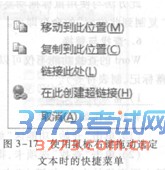
(4)单击快捷菜单中的“移动到此位置”命令,完成移动。